
Démontage complet sur Honor View 10
Vous avez endommagé certains composants de votre Huawei Honor View 10 ? Vous êtes simplement curieux de connaitre l'intérieur de votre smartphone ?
Brico-phone met à votre disposition ce tutoriel photos pour vous guider lors de votre réparation ou simplement pour assouvir votre curiosité.
 Diagnostic
Diagnostic
› Vous souhaitez changer une pièce sur votre Honor View 10
Pour effectuer cette réparation, vous avez besoin de :

Avant de commencer
Avant de commencer le démontage complet de votre Huawei Honor View 10, il est important de préparer un plan de travail propre et dégagé.
Positionnez votre patron d'aide au montage fourni avec votre commande, et contrôlez que votre nouvelle pièce soit compatible avec votre smartphone. Pour cela, il vous suffit de retourner le téléphone et de vérifier que le numéro de modèle inscrit soit : BKL-L09.
Une fois que vous êtes prêt, éteignez votre téléphone si ce n'est pas déjà fait puis retirez le tiroir sim à l'aide de l'outil d'extraction.
Positionnez votre patron d'aide au montage fourni avec votre commande, et contrôlez que votre nouvelle pièce soit compatible avec votre smartphone. Pour cela, il vous suffit de retourner le téléphone et de vérifier que le numéro de modèle inscrit soit : BKL-L09.
Une fois que vous êtes prêt, éteignez votre téléphone si ce n'est pas déjà fait puis retirez le tiroir sim à l'aide de l'outil d'extraction.






Etape 2 : Déclipser le bloc écran
Munissez-vous du médiator métal, assez rigide pour déclipser le bloc écran du châssis. Insérez la pointe arrondie puis faites levier depuis l'angle inférieur gauche ou droit.
Une fois l'écran déclipsé, soulevez-le puis délogez-le.
Une fois l'écran déclipsé, soulevez-le puis délogez-le.

Etape 3 : Déconnecter la batterie
Avant d'aller plus loin dans la réparation, vous devez toujours déconnecter la batterie en premier pour éviter toute remise sous tension de l'appareil par inadvertance.
A l'aide du tournevis cruciforme, retirez les deux vis qui maintiennent la plaquette métallique de protection. Puis déclipsez le connecteur de la batterie en le soulevant délicatement avec le levier en nylon sans toucher la carte mère.
A l'aide du tournevis cruciforme, retirez les deux vis qui maintiennent la plaquette métallique de protection. Puis déclipsez le connecteur de la batterie en le soulevant délicatement avec le levier en nylon sans toucher la carte mère.

Etape 4 : Déconnecter la nappe de l'écran
Avant de décoller l'écran, vous devez déconnecter sa nappe de la carte mère. Pour cela, retirez tout d'abord la petite plaquette métallique de protection en retirant avec le tournevis cruciforme la vis qui la maintient puis délogez-la avec la pincette.
Puis déconnecter délicatement le bout grâce au levier en nylon.
Puis déconnecter délicatement le bout grâce au levier en nylon.

Etape 5 : Chauffer l'écran
Afin de décoller l'écran, vous devez préalablement ramollir la colle tout autour. Pour cela, chauffez les bords de l'écran. Deux méthodes sont possibles selon votre équipement.
Première méthode avec un coussin chauffant :
- Placez le coussin chauffant 30 secondes à une minute au micro-ondes. Attention à ne pas vous brûler en sortant le coussin. Placez-le quelques dizaines de secondes sur l'écran et vérifiez si l'écran est chaud avec votre doigt. Vous devez pouvoir poser votre doigt sans vous brûler mais sentir suffisamment de chaleur pour ne pas pouvoir laisser votre doigt longuement.
Seconde méthode avec un décapeur thermique ou un sèche-cheveux :
- Réglez à environ 80 degrés, chauffez les contours en insistant un peu plus sur l'angle d'ouverture.
Dans tous les cas, ne surchauffez jamais l'écran, si besoin répétez l'opération autant de fois que nécessaire.
Première méthode avec un coussin chauffant :
- Placez le coussin chauffant 30 secondes à une minute au micro-ondes. Attention à ne pas vous brûler en sortant le coussin. Placez-le quelques dizaines de secondes sur l'écran et vérifiez si l'écran est chaud avec votre doigt. Vous devez pouvoir poser votre doigt sans vous brûler mais sentir suffisamment de chaleur pour ne pas pouvoir laisser votre doigt longuement.
Seconde méthode avec un décapeur thermique ou un sèche-cheveux :
- Réglez à environ 80 degrés, chauffez les contours en insistant un peu plus sur l'angle d'ouverture.
Dans tous les cas, ne surchauffez jamais l'écran, si besoin répétez l'opération autant de fois que nécessaire.

Etape 6 : Créer un interstice
Utilisez le médiator métal pour créer un interstice entre le verre de l'écran et le châssis. Pour cela, placez la ventouse sur l'angle supérieur, puis tirez fortement vers le haut pour insérer le médiator. Si l'écran est particulièrement bien collé, l'utilisation du iFlex pourra s'avérer indispensable (cet outil est deux fois plus fin que le médiator et rigide à la fois).
Une fois le médiator inséré, glissez un médiator en plastique pour décoller l'écran, cela évitera d'abîmer le châssis métallique.
Décollez le contour de l'écran et chauffez à nouveau si vous ressentez trop de résistance.
Une fois le médiator inséré, glissez un médiator en plastique pour décoller l'écran, cela évitera d'abîmer le châssis métallique.
Décollez le contour de l'écran et chauffez à nouveau si vous ressentez trop de résistance.

Etape 7 : Décoller l'écran du châssis
A l'aide de la carte en PVC, décollez progressivement l'écran du châssis. Pour cela, faites glisser la carte depuis le haut jusqu'au bas de l'écran en veillant à bien soulever le LCD en même temps.
Une fois décollé, ouvrez l'écran. De petites adhérences peuvent se faire ressentir, il s'agit simplement des restes de stickers.
Une fois décollé, ouvrez l'écran. De petites adhérences peuvent se faire ressentir, il s'agit simplement des restes de stickers.





Etape 8 : Retirer l'écran
Désormais, il vous suffit simplement de dégager la nappe de l'écran qui passe derrière le châssis avec la pincette.
Si vous avez acheté un écran complet disposant déjà du bouton principal, vous pouvez procédez au remontage en suivant les étapes à l'envers. Nous vous conseillons de visualiser la toute dernière étape qui vous donne des conseils pour un remontage parfait (nettoyage du châssis, pose de colle...)
Si vous avez acheté un écran complet disposant déjà du bouton principal, vous pouvez procédez au remontage en suivant les étapes à l'envers. Nous vous conseillons de visualiser la toute dernière étape qui vous donne des conseils pour un remontage parfait (nettoyage du châssis, pose de colle...)


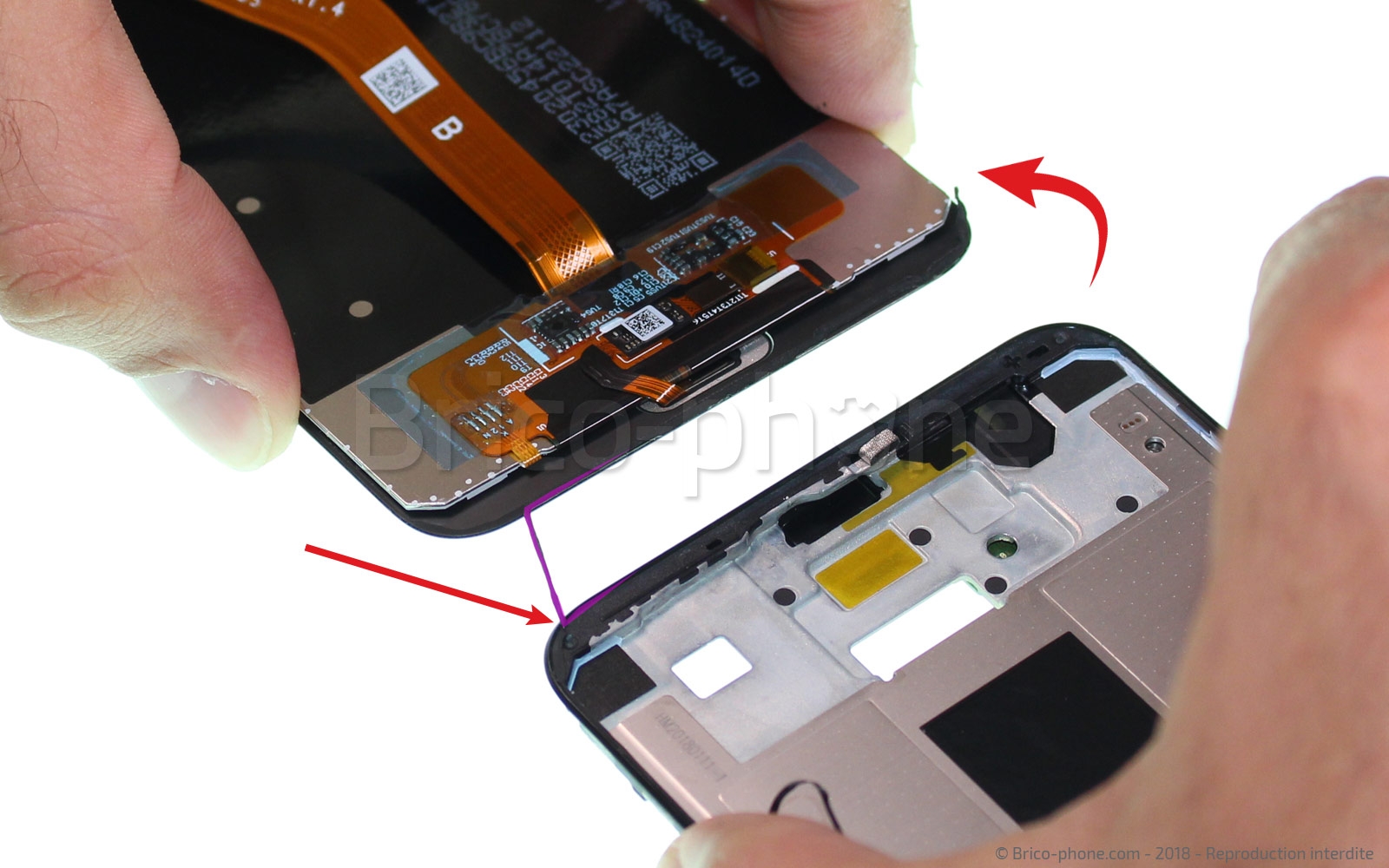


Etape 9 : Déconnecter la nappe du lecteur d'empreinte
Si votre nouvel écran ne possède pas ce bouton, vous devez le récupérer. Pour cela, décollez d'abord la petite protection en plastique qui protège le connecteur grâce à la pincette puis soulevez le minuscule clapet noir avec le levier. Procédez avec minutie.
Ensuite, tirez très légèrement sur la nappe pour la déloger de son connecteur en utilisant la pincette.
Une fois la nappe délogée, décollez le reste de l'écran grâce au levier en nylon, tout en veillant à ne pas l'endommager.
Ensuite, tirez très légèrement sur la nappe pour la déloger de son connecteur en utilisant la pincette.
Une fois la nappe délogée, décollez le reste de l'écran grâce au levier en nylon, tout en veillant à ne pas l'endommager.






Etape 10 : Retirer le lecteur d'empreintes
Chauffez doucement le bouton côté face afin de ramollir la colle, soit avec un sèche-cheveux soit avec le décapeur thermique. Il suffira ensuite d'appuyer au dos du bouton avec la pincette pour qu'il se décolle.
Délogez-le en le saisissant avec la pincette depuis l'extérieur.
Délogez-le en le saisissant avec la pincette depuis l'extérieur.

Etape 12 : Débrancher les nappes
Afin de dégager la batterie, il est nécéssaire de déconnecter la nappe d'interconnexion avec le levier en nylon. Ensuite, il vous faut utiliser le tournevis cruciforme pour retirer la protection de la nappe de l'écran.
Une fois, le cache en métal retiré, débranchez la nappe.
Une fois, le cache en métal retiré, débranchez la nappe.

Etape 13 : Décoller la batterie
Dans un premier temps, à l'aide de la pince métallique, tirez la languette rouge du sticker retenant la batterie à son socle. Ensuite, enroulez petit à petit le sticker autour de la pincette, pour le sortir sans le casser.
Une fois retiré, insérez le médiator en métal entre la batterie et le châssis pour faire levier.
Une fois retiré, insérez le médiator en métal entre la batterie et le châssis pour faire levier.






Etape 14 : Extraire la batterie
En gardant en place le médiator en métal, insérez la carte PVC dans l'angle supérieur et faites la glisser en profondeur. Elle vous permettre de décoller la colle sans endommager la batterie.
Retirez le médiator en métal et venez le positionner de l'autre coté de la batterie pour la soulever.
Vous pouvez maintenant sortir la batterie du châssis.
Retirez le médiator en métal et venez le positionner de l'autre coté de la batterie pour la soulever.
Vous pouvez maintenant sortir la batterie du châssis.






Etape 15 : Sortir la caméra arrière
À l'aide de la pincette métallique, retirez la protection en métal afin de pouvoir déconnecter la nappe des caméras en vous aidant du levier en nylon. Ensuite, il vous suffit de sortir le composant avec la pince en métal.

Etape 17 : Libérer la carte mère
Pour commencer, déconnectez le câble coaxial de la partie supérieure de votre Huawei Honor View 10.
Munissez-vous du tournevis cruciforme fourni dans le kit de réparation et retirez les 3 vis encore présentes.
Pour finir, soulevez la carte mère, à l'aide du levier en nylon, pour sortir cette dernière.
Munissez-vous du tournevis cruciforme fourni dans le kit de réparation et retirez les 3 vis encore présentes.
Pour finir, soulevez la carte mère, à l'aide du levier en nylon, pour sortir cette dernière.

Etape 18 : Extraire le haut parleur interne
Toujours à l'aide de la pincette en métal, sortez le haut-parleur interne de son emplacement.


Etape 19 : Sortir le haut parleur externe
Munissez-vous du tournevis cruciforme pour retirer les 4 vis retenant le haut-parleur et le cache de protection de la nappe d'interconnexion. Dans un second temps, sortez la protection en métal et déconnectez la nappe.
Vous pouvez maintenant extraire le haut-parleur externe, à l'aide de la pincette métallique.
Vous pouvez maintenant extraire le haut-parleur externe, à l'aide de la pincette métallique.

Etape 20 : Retirer le connecteur de charge
Avant de retirer le connecteur de charge, il faut dévisser la dernière vis et sortir le câble coaxial de son emplacement.
Vous pouvez dès à présent extraire le dock du châssis du Huawei Honor View 10.
Vous pouvez dès à présent extraire le dock du châssis du Huawei Honor View 10.

Etape 21 : Décoller le vibreur
Toujours en vous aidant de la pince en métal, retirez le vibreur de votre appareil.


Vue d'ensemble
Voici la photo regroupant toutes les parties ainsi que les composants de votre Huawei Honor View 10.
































































































 Contact
Contact FAQ
FAQ Blog
Blog Diagnostic
Diagnostic


























































